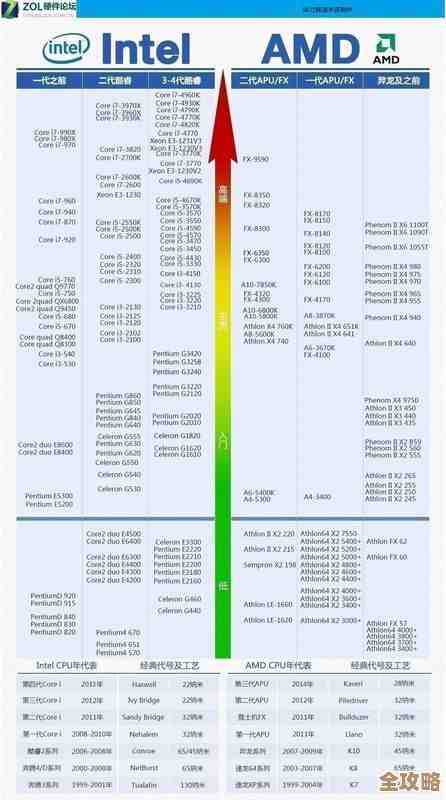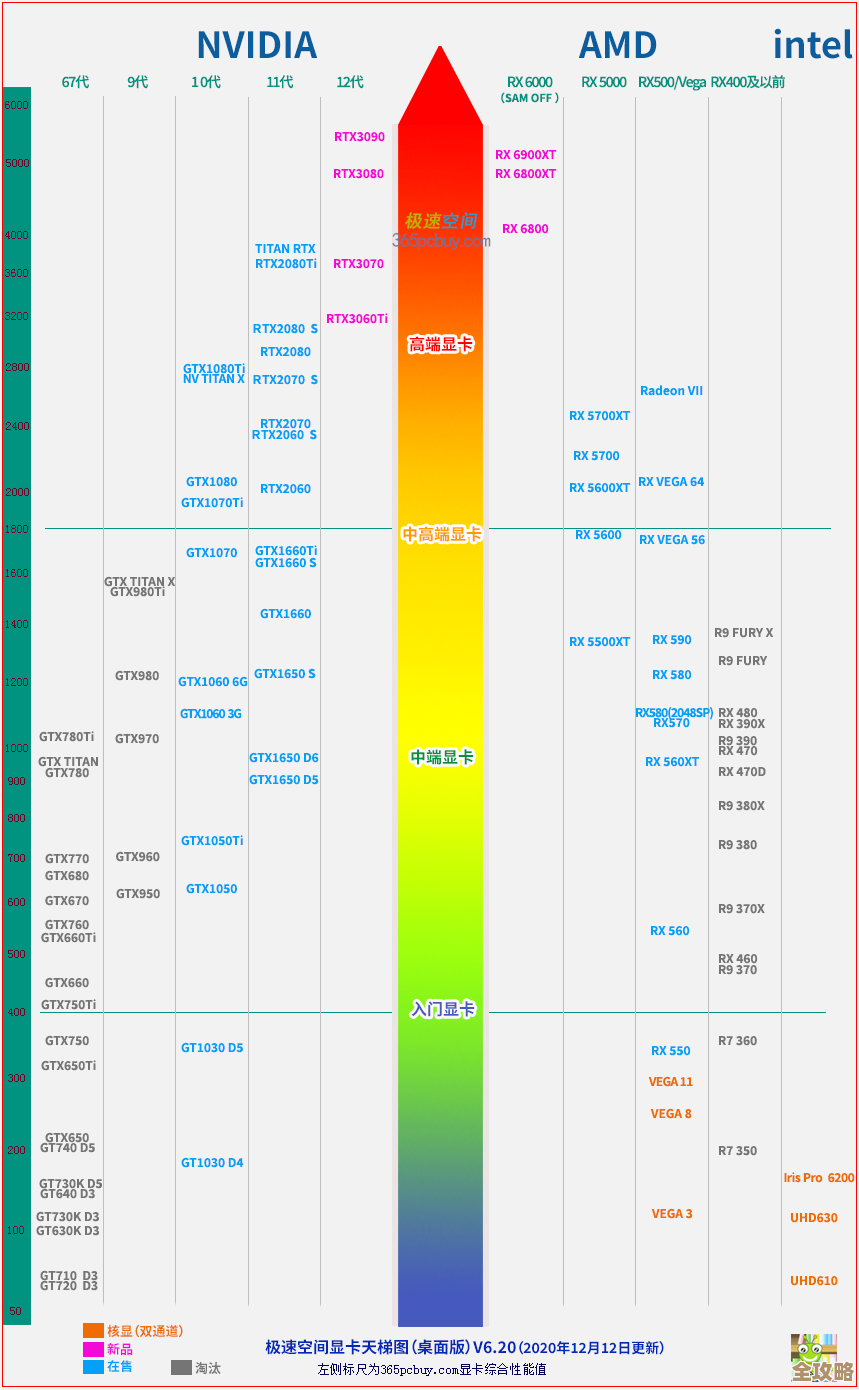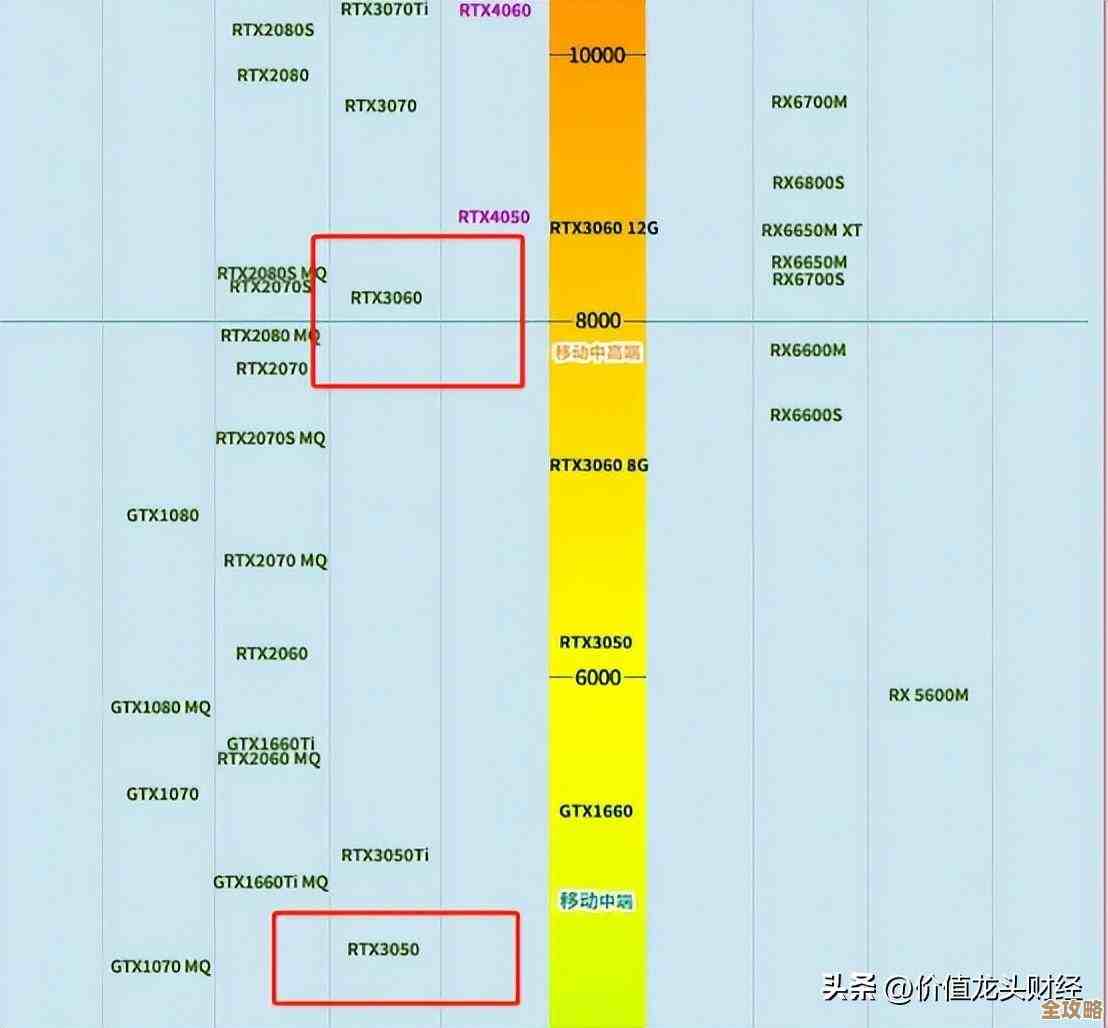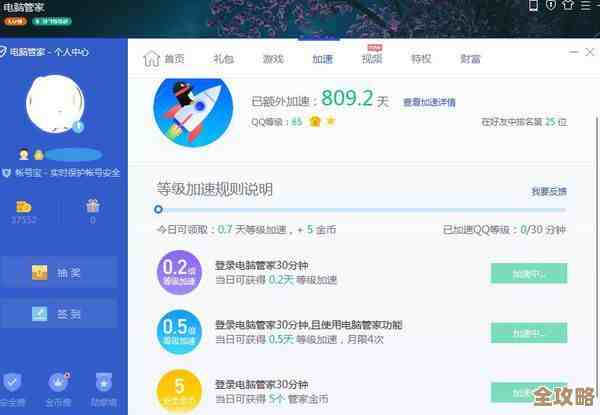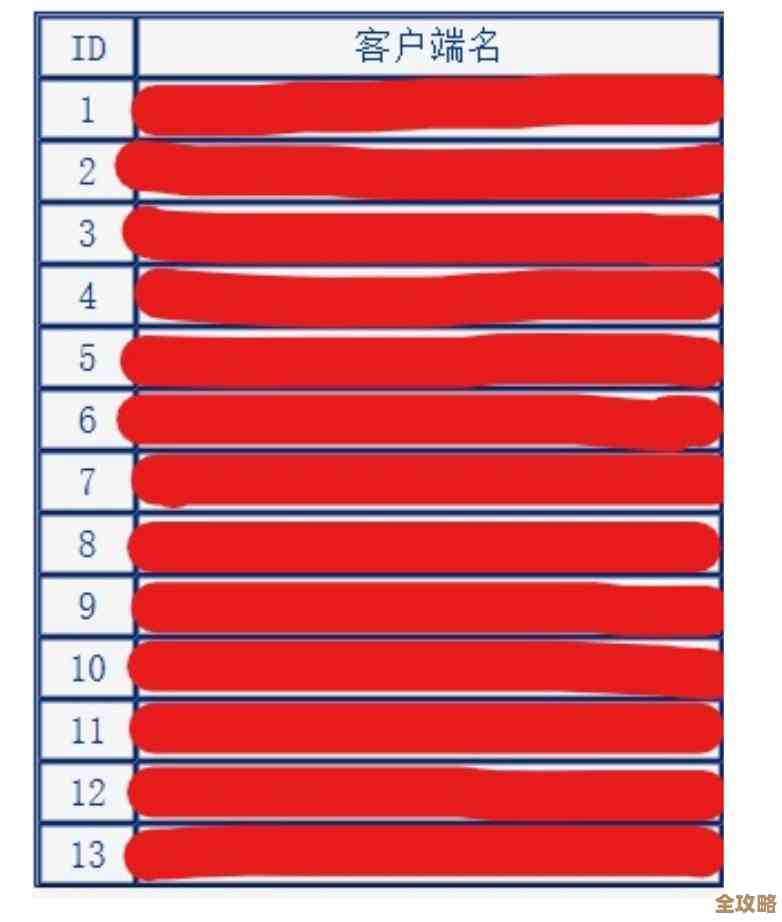详解Windows 11添加双系统启动的实用方法与技巧
- 问答
- 2025-11-17 14:33:29
- 5
详解Windows 11添加双系统启动的实用方法与技巧
想在一台电脑上同时拥有Windows 11和另一个系统(比如Linux发行版如Ubuntu,或者另一个版本的Windows)吗?这就是我们常说的“双系统”,这样做的好处是,你可以在需要时切换到不同的操作环境,比如用Windows玩游戏、用Linux做开发,互不干扰,下面我将用最直白的方式,一步步带你了解整个过程,并分享一些让使用更顺心的重要技巧。
第一步:万事俱备——准备工作是成功的关键
在开始动手之前,充分的准备能避免很多麻烦,根据微软官方文档和众多技术社区(如微软支持页面、知乎相关讨论帖)的普遍建议,你需要做好以下几件事:
- 备份重要数据! 这是最重要的一步,没有之一,分区、安装新系统都是有风险的操作,虽然正常进行不会出问题,但万一操作失误可能导致数据丢失,请务必将电脑里所有重要的文档、照片、项目文件备份到移动硬盘或云盘。
- 准备安装介质。 你需要为你想要安装的第二个系统创建一个启动U盘。
- 对于Linux(如Ubuntu):去其官网下载系统镜像文件(.iso格式),然后使用工具如Rufus或Balena Etcher将镜像写入一个至少8GB的U盘。
- 对于另一个Windows:使用微软官方的“媒体创建工具”来制作Windows 11启动U盘。
- 腾出磁盘空间。 第二个系统需要自己的“家”,你需要在现有的硬盘上分出一块空白区域给它,在Windows 11中,你可以直接操作:
- 右键点击“开始”按钮,选择“磁盘管理”。
- 找一个空间比较充裕的分区(通常是C盘),右键选择“压缩卷”。
- 输入你想要分配给新系统的大小(比如50GB,约50000MB),然后压缩,完成后,你会看到一块标有“未分配”的黑色区域,这就是为新系统准备的地方。
第二步:动手安装——安装第二个系统并配置启动项
准备工作完成后,就可以开始安装了。
- 进入BIOS/UEFI设置。 重启电脑,在开机出现品牌Logo时,快速连续按特定的键(通常是F2、Delete、F12等,具体看电脑品牌提示)进入BIOS/UEFI界面。
- 调整启动顺序。 在BIOS/UEFI中找到“Boot”或“启动”选项,将启动顺序中的“U盘”或“Removable Devices”设置为第一启动项,然后保存设置并退出,电脑会自动重启并从U盘启动。
- 开始安装新系统。 接下来会进入新系统的安装界面。
- 关键技巧:选择安装位置。 这是最核心的一步,当安装程序问你“安装到哪里”时,一定要选择我们之前准备好的那块“未分配”空间。千万不要选错到原有的Windows 11分区,否则会覆盖掉你原来的系统。
- 对于Linux安装: 大多数现代Linux安装程序(如Ubuntu)会很智能地检测到已有的Windows 11系统,并提供一个“与Windows 11共存”的选项,它会自动处理分区和启动引导器(GRUB)的安装,这是最省心的方式,你只需选择这个选项即可。
- 完成安装。 按照屏幕提示完成剩余设置,安装完成后,电脑会重启。
第三步:善后与优化——让双启动更好用
安装完成重启后,你应该会看到一个启动菜单,让你选择要进入Windows 11还是新安装的系统,以下是让这个双系统环境更稳定、更符合你心意的技巧。
-
管理启动菜单(默认系统与等待时间)。 这个选择菜单通常是由后安装的系统来管理的,如果你先装Win11再装Linux,那么管理权就在Linux的GRUB手里;如果装了两个Windows,则由Windows的引导管理器管理。
- 在Windows中设置: 进入Windows 11,搜索“高级系统设置”,在“启动和故障恢复”区域点击“设置”,你可以选择“默认操作系统”,并设置显示操作系统列表的时间(比如10秒),这样如果你不选择,它会在倒计时后自动进入你设定的默认系统。
- 在Linux中设置(以Ubuntu的GRUB为例): 可以在Linux系统中使用工具如
grub-customizer来调整默认启动项、等待时间和菜单样式,更直观方便。
-
解决可能遇到的问题:直接启动到Windows,没有菜单?
这种情况通常发生在安装Linux后,电脑却跳过GRUB菜单直接进了Windows,这是因为UEFI的启动顺序被改回去了,解决方法很简单:再次进入BIOS/UEFI设置,在启动顺序里,将名为“Ubuntu”或你安装的Linux发行版的选项设置为第一启动项,这样,电脑就会先加载GRUB菜单了。
-
文件共享的窍门。
- Windows和Linux使用的文件系统不同,默认情况下不能互相读写对方的系统分区,但我们可以让它们“握手”。
- 让Linux读/写Windows分区: 在Linux中,NTFS格式的Windows分区通常可以被自动识别和挂载,你可能需要安装
ntfs-3g软件包(现在很多发行版已预装)来获得完整的读写支持。 - 让Windows读/写Linux分区: 这比较麻烦,因为Windows本身不支持Linux的ext4等文件系统,不建议在Windows下强行操作,以免损坏Linux分区,更安全的方法是:创建一个单独的NTFS或exFAT格式的分区,专门用来存放两个系统都需要访问的文件(如文档、下载内容),因为这两种系统都能很好地支持exFAT格式。
-
驱动问题。 特别是对于Linux,某些硬件(如最新的显卡、无线网卡)可能需要安装额外的驱动才能发挥最佳性能,进入Linux后,记得检查“软件和更新”中的“附加驱动”选项卡,看看是否有推荐的可选驱动需要安装。
添加双系统是一个非常有用的技能,只要准备充分、小心操作,整个过程并不像想象中那么复杂,享受在两个不同世界间自由切换的乐趣吧!
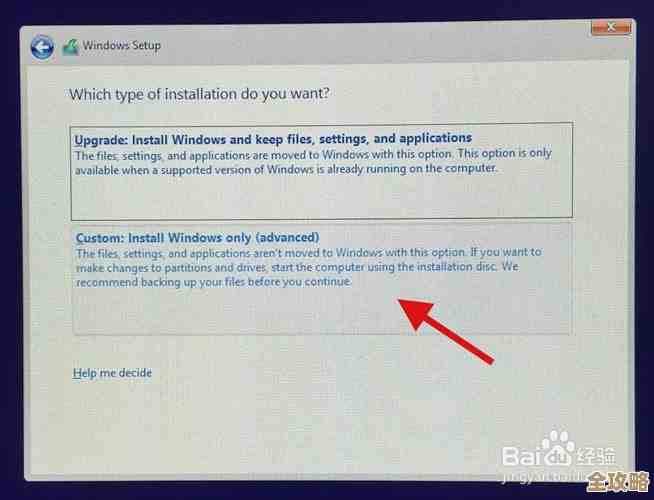
本文由称怜于2025-11-17发表在笙亿网络策划,如有疑问,请联系我们。
本文链接:http://waw.haoid.cn/wenda/63075.html